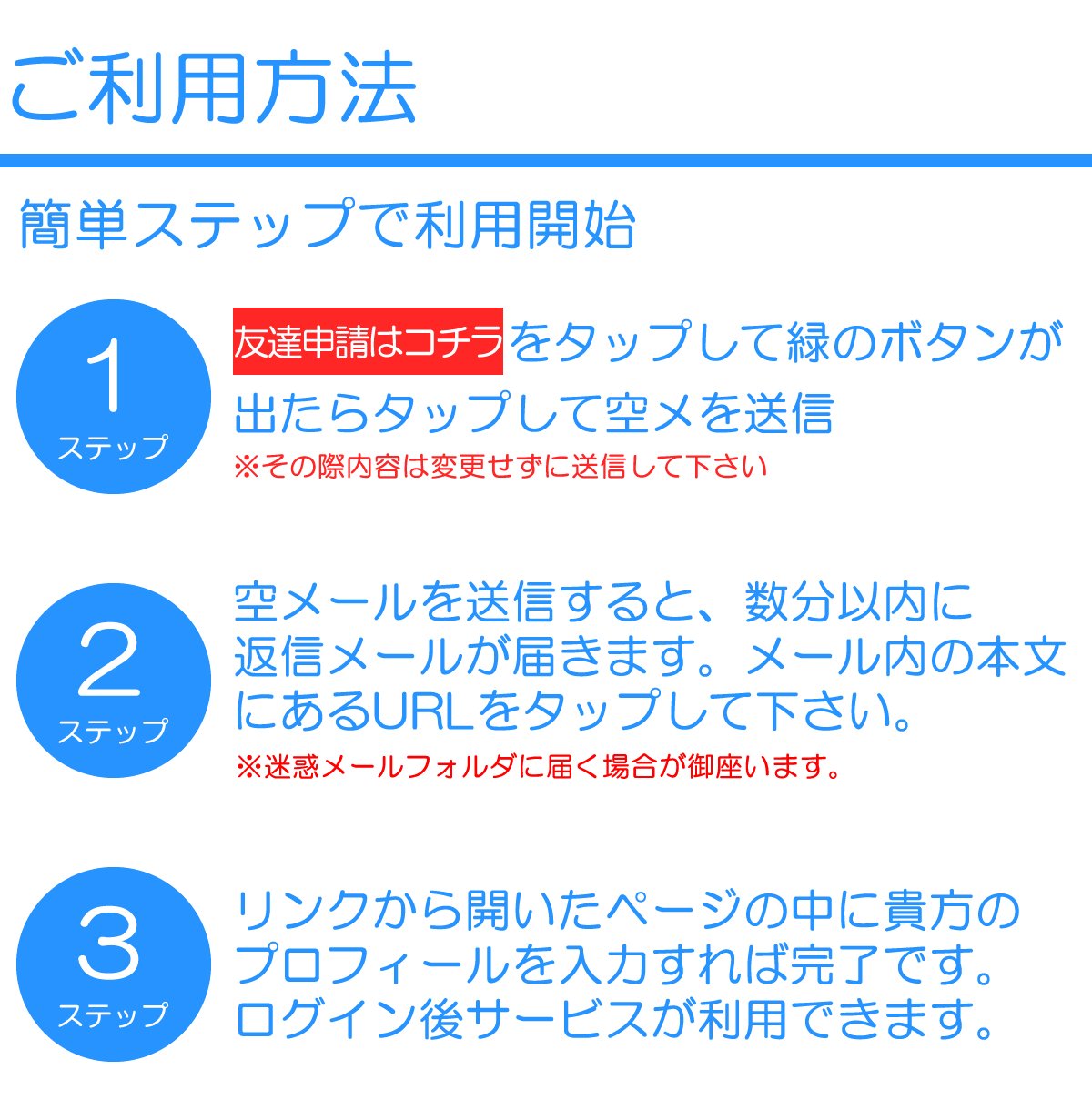
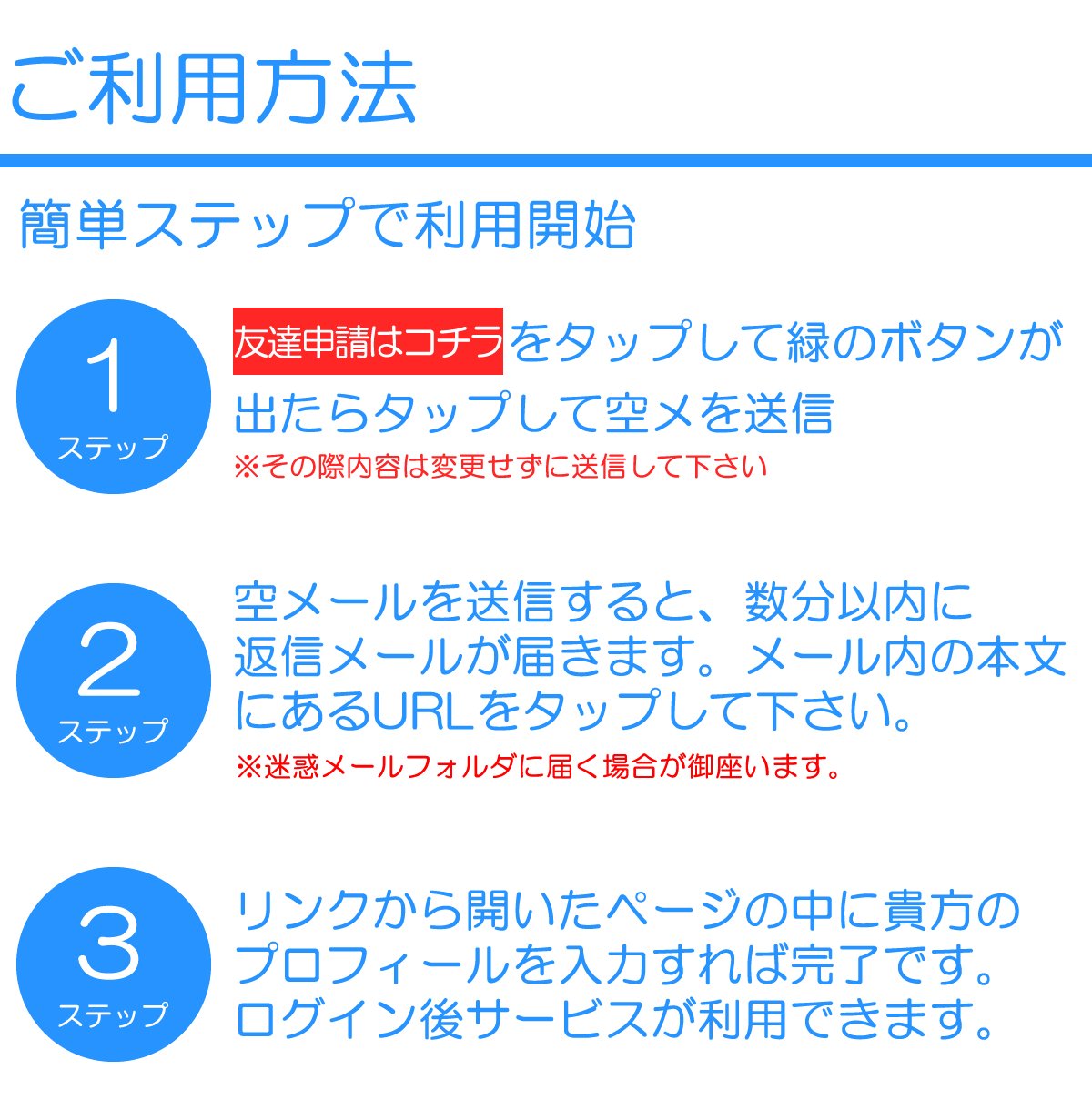

お使いの携帯端末から、
「sp モードアプリを起動」
↓
「メールアプリ」
↓
「メール設定」
↓
「その他」
↓
「メール全般の設定」
↓
「詳細設定/解除」
↓
「認証ページ」
(暗証番号入力)
↓
「URL 付きメール拒否設定」で設定解除に設定。
【スマートフォンの場合】
お使いの携帯端末から、
「メールボタン」
↓
「設定」
↓
「E メール設定」
↓
「その他の設定」
↓
「迷惑メールフィルター」
↓
「暗証番号入力」
↓
「詳細設定」
↓
「個別設定」
↓
「URL リンク規制」で規制しないに設定。
【iPhone の場合】
※Wi-Fi は OFF にして設定して下さい
「メッセージ」
↓
「新規メッセージで宛先を「#5000」、本文「1234」で送信」
↓
「届いたメッセージの「メール設定 URL」にアクセス」
↓
「E メールアドレス変更・迷惑メールフィルター・自動転送」
↓
「迷惑メールフィルター」
↓
「暗証番号入力」
↓
「URL リンク規制」で規制しないに設定。
※iPhone・スマートフォン共通です。
お使いの携帯端末から、
「MySoftBank」
↓
「ログイン」
↓
「メール設定」(SMS/MMS)
↓
「迷惑メールブロックの設定」の「変更する」を選択
↓
「個別設定はこちら」
↓
「URL リンク付メール」
↓
「受け取る」にチェックして次へ
↓
「設定する」
※一部の機種では設定方法が異なる場合があります。
※iPhoneはコチラ
お使いの携帯端末から、
「メール起動」
↓
「メールボックス」
↓
「迷惑メール」
↓
「招待メールからリンクをタップ」
※Androidはコチラ
↓
「メール起動」
↓
「≡をタップ」にチェックして次へ
↓
「迷惑メール」
↓
「招待メールからリンクをタップ」
※一部の機種では設定方法が異なる場合があります。